Top 9 lý do thường gặp khiến Windows của bạn bị crash
Top 9 lý do thường gặp khiến Windows của bạn bị crash
Khi Windows crash – cho dù crash vì lý do gì đi chăng nữa – thì nó đều khiến người dùng vô cùng khó chịu. Bạn không chỉ bị mất các dữ liệu quan trọng chưa kịp lưu, mà việc điều tra và xử lý nguyên nhân cũng chưa chắc dễ dàng gì. Khi máy tính bị crash thì bạn sẽ muốn tìm cách ngăn tình trạng tương tự xảy ra trong tương lai. Vì thế, sau đây là 9 nguyên nhân thường thấy nhất khiến WIndows bị crash, và bạn cần phải làm gì để nó không tái diễn nữa.
Sự cố về RAM

Bởi vì máy tính lưu trữ các dữ liệu quan trọng trong RAM, chính vì thế nếu RAM có xảy ra “hệ trọng” gì thì nó có khả năng dẫn đến việc Windows của bạn bị crash. Những lỗi như Fatal Exception Error sẽ thường hiện lên mỗi khi Windows đang cố gắng lấy dữ liệu từ RAM nhưng không được. Nếu điều này xảy ra liên tục thì RAM của bạn có thể đang gặp vấn đề đấy.
Các bạn có thể sử dụng những công cụ như MemTest86 để kiểm tra xem RAM của bạn có bị lỗi gì không. Ngoài ra thì cũng cần kiểm tra xem các thanh RAM đã được cắm chặt vào các khe hay chưa. Lưu ý rằng dung lượng RAM ít có thể khiến máy tính của bạn chạy chậm hoặc tạm thời bị treo chứ thường thì nó sẽ không khiến Windows bị crash.
Sự cố về driver

Driver là những phần mềm chuyên dụng mà Windows dùng để giao tiếp với các phần cứng được kết nối với máy tính. Thông thường, các driver sẽ được cài đặt và cập nhật tự động khi bạn cắm một thiết bị mới vào máy hoặc cho Windows chạy cập nhật.
Tuy nhiên, khi driver dở chứng thì nó cũng có thể gây ra nhiều vấn đề khó lường. Nguyên nhân lỗi driver thường đến từ việc bạn tự tải và cài đặt nhầm bản driver, hoặc cập nhật driver mới nhưng bản driver này lại không may bị lỗi dù được tải từ chính trang web của nhà sản xuất.
Khi gặp lỗi màn hình xanh, hãy cố gắng để ý xem Windows có đề cập gì đến phần cứng cụ thể nào không, bởi vì nó có thể là thủ phạm đấy. Ngoài ra vẫn còn một cách khác để bạn kiểm tra xem có driver nào đang bị lỗi hay không là công cụ Device Manager. Click chuột phải vào biểu tượng Start Menu rồi chọn Device Manager, sau đó tìm xem có biểu tượng cảnh báo nào xuất hiện hay không. Nếu có thì phần cứng đó có thể là thủ phạm đấy.
Sự cố về ổ cứng

Nếu một ổ cứng gặp vấn đề, cho dù là SSD hay HDD, thì cũng đều có thể làm crash Windows. Khi bị lỗi ổ cứng thì thường máy tính sẽ bị crash mỗi khi bạn mở tập tin cụ thể nào đó. Điều này có nghĩa rằng có một vùng trong ổ cứng đang bị hỏng.
Đối với những ổ HDD thì những âm thanh “clicking” phát ra trong quá trình sử dụng cũng là một dấu hiệu để nhận biết rằng ổ cứng của bạn đang gặp vấn đề. Bởi vì Windows cần truy cập các tập tin quan trọng được lưu trong ổ đĩa để có thể hoạt động bình thường nên máy tính sẽ bị crash nếu không đọc được những tập tin đó. Trường hợp này các bạn cần sao lưu dữ liệu càng sớm càng tốt rồi đem nó đi sửa hoặc bảo hành nhé.
Sự cố quá nhiệt

Như anh em cũng đã biết thì nhiệt độ là một trong những mối hiểm họa lớn đối với các linh kiện máy tính. Nếu một hệ thống chạy với mức nhiệt lượng lớn trong thời gian dài thì nó có khả năng khiến linh kiện bị hư hỏng vĩnh viễn. Để “cứu lấy thân mình”, máy tính thường sẽ tự động tắt khi thấy đang bị quá nhiệt, và nó thường dẫn đến việc crash Windows.
Có nhiều nguyên nhân dẫn đến tình trạng quá nhiệt. Nếu như bạn sử dụng máy tính để bàn, hãy đảm bảo rằng bên trong case có đủ lượng gió lưu thông cần thiết bằng cách kiểm tra các quạt xem chúng có đang hoạt động bình thường hay không, các heatsink có bị lỏng hay không, và đặc biệt là bụi bẩn có bám đầy lên các cánh quạt và các linh kiện điện tử của bạn hay không. Nếu có thì hãy mang máy đi vệ sinh nhé.
Đối với laptop thì bạn nên tránh để laptop trên đùi hoặc các bề mặt như chăn, nệm vì nó có thể bịt kín lỗ thông gió của laptop. Ngoài ra thì bạn cũng có thể thử đi trét lại keo tản nhiệt nhé.
Phần mềm độc hại

Những phần mềm độc hại, bao gồm virus, Trojan, hay các phần mềm không mong muốn đều có khả năng gây crash Windows. Trong quá trình tìm và khắc phục sự cố, bạn nên chạy chương trình chống virus, malware để quét xem máy có bị dính “giặc ngoại xâm” nào hay không. Các bạn có thể dùng Windows Defender tích hợp sẵn trong hệ điều hành hoặc phần mềm uy tín của bên thứ ba đều được.
Sự cố về Registry

Registry là một cơ sở dữ liệu mà Windows và các chương trình dùng để lưu trữ thông tin. Bởi vì dữ liệu Registry sẽ thường xuyên được chỉnh sửa nên nó có khả năng bị hư hỏng. Có cái thì không quá nghiêm trọng, nhưng cũng có cái sẽ khiến Windows bị crash luôn. Vì thế nên bạn không nên sử dụng những chương trình dọn dẹp registry để tránh những tình huống không mong muốn.
Và nếu anh em có làm theo hướng dẫn chỉnh sửa Registry thì hãy bám sát theo bài viết và đừng chỉnh sửa thứ gì khác nữa nhé. Nếu anh em nghi ngờ rằng Registry là nguồn cơn gây ra tình trạng crash Windows thì cách duy nhất mà bạn có thể sửa lỗi đó là Reset lại Windows 10.
Xung đột phần mềm

Thông thường, lỗi phần mềm không gây crash Windows, nó chỉ gây ảnh hưởng tới các ứng dụng liên quan mà thôi. Tuy nhiên, đôi khi có một số phần mềm nhất định khi crash sẽ khiến toàn bộ máy tính bị đơ. Nếu như Windows của bạn crash khi mở một ứng dụng nào đó thì bạn hãy thử cài đặt lại ứng dụng đó để xem lỗi còn xuất hiện hay không nhé.
Sự cố về nguồn điện

Nếu như các nguyên nhân trên vẫn không phải là thủ phạm thì có khả năng hiện tượng Windows bị crash là do bộ PSU bị lỗi. Nếu nguồn máy tính gặp sự cố, dòng điện có thể sẽ không được ổn định hoặc trở nên yếu đi, và có thể khiến Windows bị crash. Cách tốt nhất là bạn hãy thay một bộ nguồn mới.
Một trường hợp khác cũng liên quan tới nguồn điện đó là cách setup trong nhà bạn. Một mạch điện quá tải, hệ thống dây điện bị lỗi hoặc máy tính của bạn được cắm vào một ổ cắm kém chất lượng đều có thể gây crash Windows. Để kiểm tra, bạn hãy thử di chuyển máy tính sang phòng khác để xem hiện tượng lỗi có còn xảy ra hay không nhé.
Sử dụng phiên bản Windows không còn được hỗ trợ

Nếu như bạn đã thử hết tất cả các cách trên nhưng vẫn không xử lý được, và bạn đang chạy phiên bản Windows cũ thì đây có thể là nguyên nhân đấy. Windows 7 hay bất cứ phiên bản nào cũ hơn nữa đều không còn được chính thức hỗ trợ bởi Microsoft. Điều này có nghĩa là các phiên bản này sẽ không còn nhận được những bản cập nhật về bảo mật cũng như cải thiện độ ổn định nữa.
Chính vì thế, bạn sẽ thấy các phiên bản cũ của Windows thường xảy ra hiện tượng crash nhiều hơn. Bạn nên nâng cấp lên Windows 10 càng sớm càng tốt, và thường xuyên cập nhật các bản vá lỗi vì nó thường sẽ khắc phục những sự cố liên quan đến độ ổn định của hệ điều hành. Tuy nhiên, các bạn cũng lưu ý là đôi lúc chính những bản cập nhật mới nhất của Windows 10 cũng có khả năng gây lỗi và khiến hệ thống chạy không ổn định. Trường hợp này, anh em có thể khắc phục bằng cách vào mục Settings > Update & Security > Recovery để quay lại phiên bản Windows 10 trước đó nhé.
Cảm ơn các bạn đã quan tâm theo dõi!
Bài viết liên quan
-
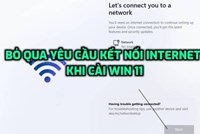
Hướng dẫn cách bỏ qua Wifi khi thiết lập Windows 11
Thứ Năm, 04/05/2023 11:42 -

Intel bỏ tên gọi Core i5, i7
Thứ Năm, 04/05/2023 09:17 -

Cách thay đổi kích thước ảnh trên máy tính không cần sử dụng app thứ 3 siêu dễ
Thứ Năm, 04/05/2023 08:58 -
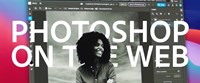
Không phải crack nữa anh em ơi! - Photoshop web sẽ hoàn toàn miễn phí?
Thứ Ba, 21/06/2022 17:12 -

i9-13900 quá khủng - đánh bật i9-12900K dù chưa đạt xung tối đa?
Thứ Ba, 21/06/2022 17:10 -

Máy trạm Precision mới nhất sẽ trang bị vi xử lý AMD Ryzen Threadripper PRO
Thứ Bảy, 11/06/2022 21:52 -

GPU là gì? Tác dụng của GPU trong máy tính
Thứ Bảy, 11/06/2022 21:49 -

Intel Raptor Lake-S có tới 24 nhân và 32 luồng? Quá kinh khủng!
Thứ Bảy, 11/06/2022 21:46 -

Lộ tin CPU Intel thế hệ 12 Alder Lake hỗ trợ PCIe 5.0, mở đường cho kỷ nguyên mới về hiệu năng PC?
Thứ Bảy, 02/01/2021 12:28 -

Cắm máy 24/7 có những ưu, nhược điểm gì? Đây là câu trả lời cho anh em
Thứ Bảy, 26/12/2020 10:52
